PPT如何制作抖音动态字体 PPT抖音文字动画效果制作教程
更新日期:2023-01-09 09:28:44来源:互联网
PPT如何制作抖音动态字体,启动ppt2010,新建一文档,设置背景颜色为黑色,插入文本框,输入文字并设置,复制两个文字内容,给三个文字设置不同的颜色和动画效果即可。下面小编给大家带来了PPT抖音文字动画效果制作教程。
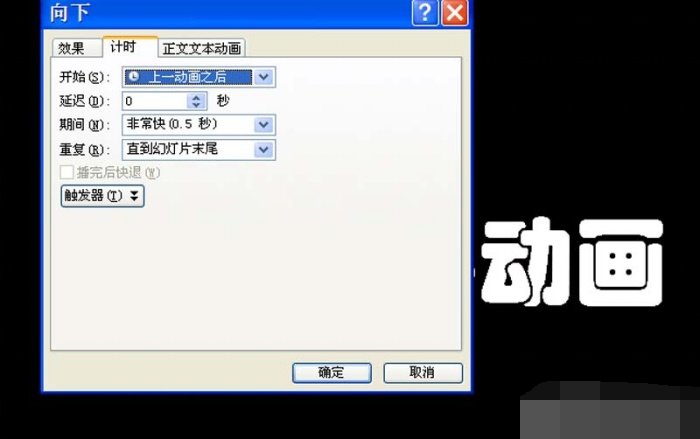
PPT抖音文字动画效果制作教程
1、首先启动ppt2010,新建一文档,设置背景颜色为黑色。
2、执行插入-文本框-横向文本框命令,输入文字内容,设置字体和字号,字体颜色为白色。
3、选择文本框,按住ctrl键拖拽文本框,复制两个文字内容。
4、选择中间的文字设置字体颜色为浅红色,选择上面的文字,执行动画-添加动画,选择直线动画。
5、调整路径为左上方,采用同样方法选择下面的文字添加直线动画,并设置路径为右下方。
6、执行ctrl+a全选内容,接着执行格式-对齐命令,设置左对齐和顶端对齐,并调整位置。
7、调出动画窗口,选择所有动画,调出计时选项卡,设置开始为上一动画之后,期间为非常快,重复为直到幻灯片末尾,点击确定,查看动画效果。
猜你喜欢的教程
深山红叶U盘工具
深山红叶WinPE
常见问题
- todesk远程开机怎么设置 todesk远程开机教程
- 应用程序无法正常启动0x0000142怎么办 0x0000142错误代码解决办法
- 网速怎么看快慢k/s,b/s是什么意思 网速怎么看快慢k/s,b/s哪个快
- 笔记本声卡驱动怎么更新 笔记本声卡驱动更新方法
- 无法创建目录或文件怎么解决 无法创建目录或文件解决办法
- 8g内存虚拟内存怎么设置最好 8g内存最佳设置虚拟内存
- 初始化电脑时出现问题怎么办 初始化电脑时出现问题解决方法
- 电脑桌面偶尔自动刷新怎么回事 电脑桌面偶尔自动刷新解决方法
- 8g的虚拟内存设置多少 8g的虚拟内存最佳设置方法
- word背景图片大小不合适怎么调整 word背景图片大小不合适调整方法
-
2 HF高级客户端
-
3 114啦浏览器
-
9 工资管理系统
-
10 360驱动大师网卡版

